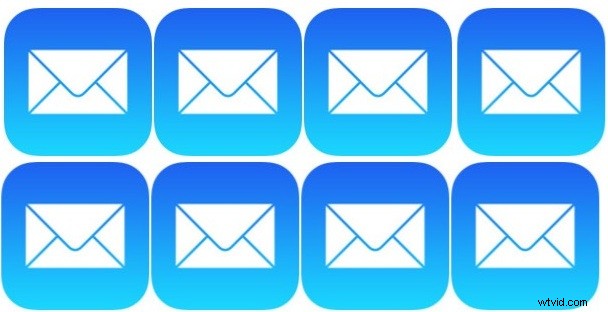
Je snadné zaostávat v e-mailu a nechat nepřečtené zprávy v průběhu času narůstat, ale aplikace iOS Mail nabízí vynikající řešení tohoto problému tím, že uživatelům umožňuje na svém zařízení povolit skrytou volitelnou pouze „nepřečtenou“ schránku e-mailových zpráv.
Jak to zní, poštovní schránka Nepřečtené zprávy zobrazí pouze nepřečtené e-mailové zprávy které jsou součástí aplikace Mail na iPhonu nebo iPadu, což uživatelům umožňuje výrazně zlepšit pracovní tok a produktivitu práce s e-mailem. To může být neocenitelným řešením pro ty z nás, kteří jsou běžně zahlceni tunami e-mailů, protože to staví přímo před vás nepřečtenou zprávu vyžadující akci, kterou můžete označit jako přečtenou, odpovědět na ni, přeposlat, vyhodit do koše nebo seřadit. jiným způsobem.
Tento výukový program vás provede aktivací této neuvěřitelně užitečné možnosti poštovní schránky v aplikaci Mail na jakémkoli iPhonu, iPadu nebo iPodu touch.
Povolte v Mailu pro iOS „Nepřečtené“ e-mailové zprávy
- Pokud jste tak ještě neučinili, otevřete aplikaci Mail v systému iOS a přejděte na obrazovku primární poštovní schránky.
- Klepněte na tlačítko „Poštovní schránky“ v levém horním rohu
- Na obrazovce poštovních schránek klepněte na „Upravit“ v pravém horním rohu
- Vyhledejte poštovní schránku „Nepřečtené“ a klepněte na ni, aby bylo zaškrtnuto modré zaškrtávací políčko vedle, a poté klepněte na „Hotovo“
- Stále na obrazovce Poštovní schránky nyní klepnutím na „Nepřečtené“ otevřete zobrazení doručené pošty Pouze nepřečtené e-maily
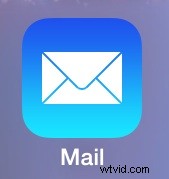
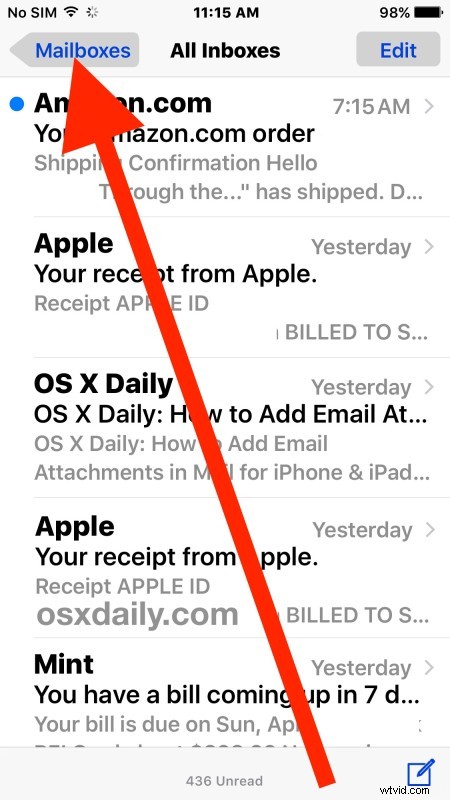
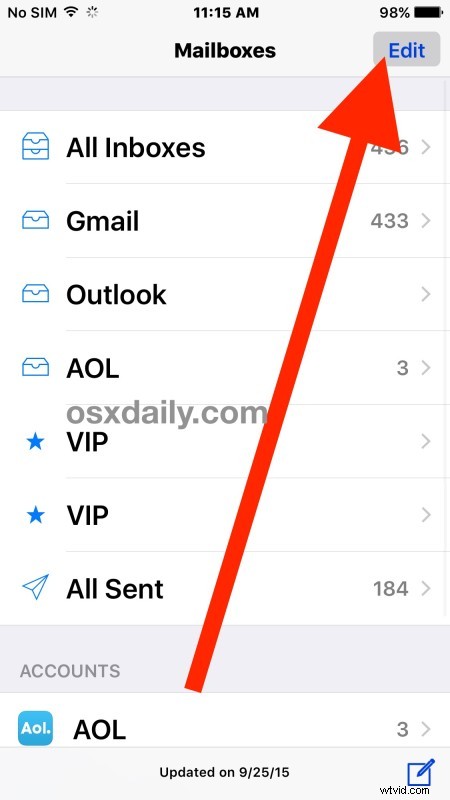
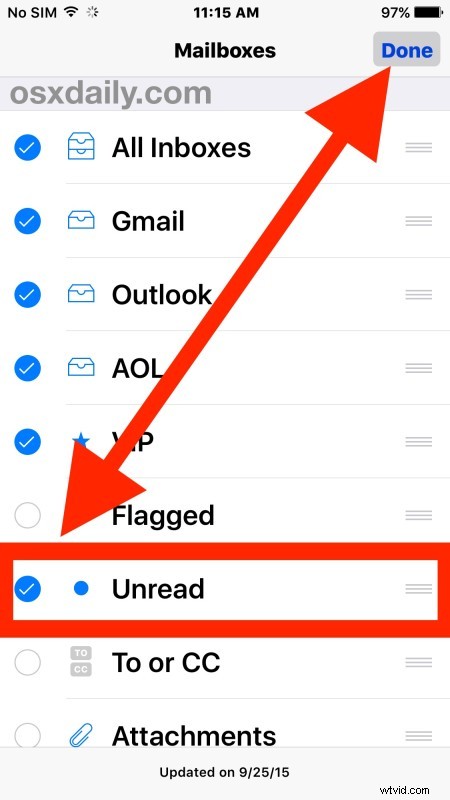
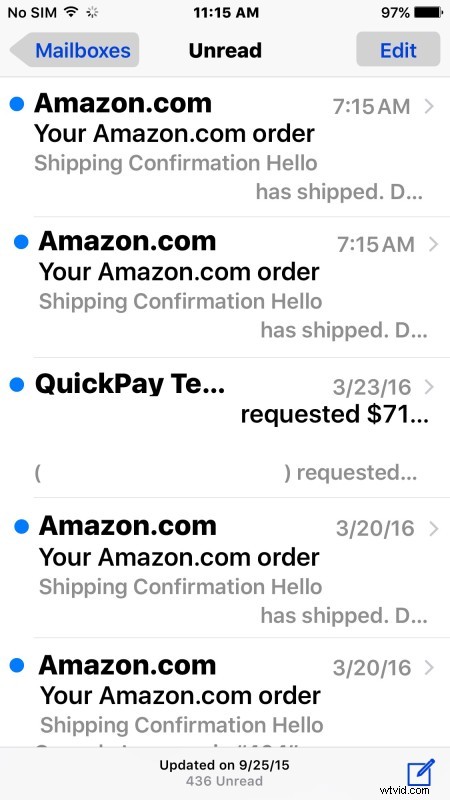
Tím se otevře speciální e-mailová schránka, která zobrazuje pouze nepřečtené zprávy v aplikaci Mail na iPhonu, iPadu nebo iPodu touch , což je velmi efektivní způsob, jak spravovat neukázněnou doručenou poštu a rychleji třídit nepřečtené zprávy.
Uživatelé pošty se mohou vrátit do své normální schránky „všechno“ tak, že se vrátí zpět do zobrazení „Poštovní schránky“ a znovu vyberou „Všechny schránky“ nebo podle potřeby vyberou individuální e-mailový účet nebo jinou poštovní schránku.
Aplikace Mail v systému iOS má několik dalších skrytých možností poštovní schránky, přičemž tato nepřečtená schránka a schránka e-mailových příloh jsou možná dvě nejužitečnější pro ty, kteří chtějí zlepšit svou e-mailovou produktivitu.
Pro uživatele, kteří mají účet Gmail, můžete pomocí speciálního triku pro třídění doručené pošty zobrazit nepřečtenou zprávu v Gmailu také ve webovém klientovi, což je stejně užitečné, pokud na webu přepínáte mezi aplikací iOS Mail a Gmail.com. prohlížeč na jiném počítači.
Takže místo toho, abyste skryli číslo nepřečtené pošty na ikoně, proč nepovolit schránku pouze pro nepřečtenou poštu a neřešit své e-maily přímo? I když nejste na svém iOS zařízení zahlceni stovkami e-mailů a e-mailových zpráv každý den, stále to může být skvělý způsob, jak pracovat s poštou na iPhonu nebo iPadu, tak to vyzkoušejte.
